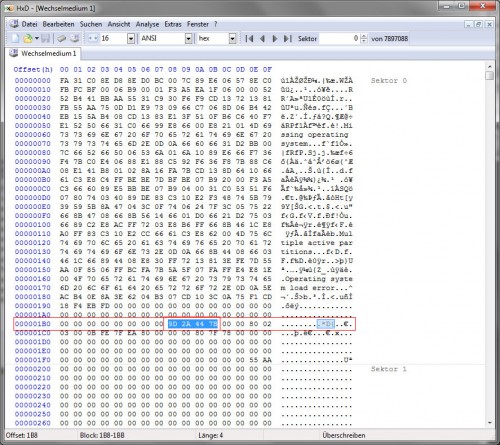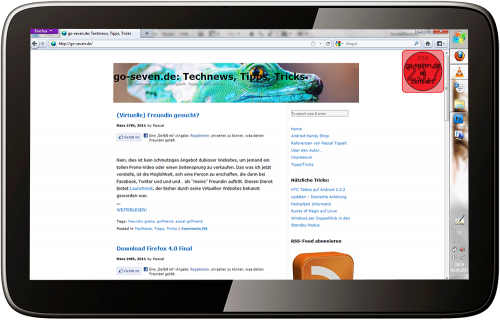Ubuntu / Linux auf WeTab aufspielen
Ich habe ja schon erklärt, wie man Windows auf dem WeTab installiert. Jetzt folgt ein Linux und zwar das (nach meiner Meinung) einsteigerfreundlichste.
Rechtliches Vorwort:
- Alle Änderungen, die ihr (eventuelle) an eurem System vornehmt, können eure Garantie beeinträchtigen, oder gar erlöschen lassen. Deshalb: Lest immer erst das GANZE Tutorial durch und entscheidet euch dann, ob ihr das Risiko eingehen wollt, oder es doch lieber lasst.
- Eventuelle Schäden die durch Missverständnis des Tutorials, ungenaue Ausführung oder anders entstanden sind, gehen aus EUER Konto, ich hafte für keine Fehler / Schäden an eurem Gerät.
Was brauche ich?
- ISO von Ubuntu (Kubuntu, bla, eben ein Distibutionsabbild)
- USB-Stick mit mindestens 1 GB Speicher
- DIESES Programm
Weitere Vorraussetzungen
- Diese Anleitung muss zuvor ausgeführt werden!
Vorgehen
- Das Programm von oben ausführen,
- damit den USB-Stick bestücken.

- WeTab ausschalten, Stick rein
- WeTab starten, per Touchscreen die rechte Taste auf dem Splashscreen drücken
- USB-Stick auswählen um davon zu starten
- Ubuntu wie gewohnt installieren
- (eventuell Treiber installieren, von HIER)
- FERTIG!
PT
- USB-Stick auswählen um davon zu starten
- Windows wie gehabt installieren (eventuell Maus / TUSB-Stick auswählen um davon zu starten